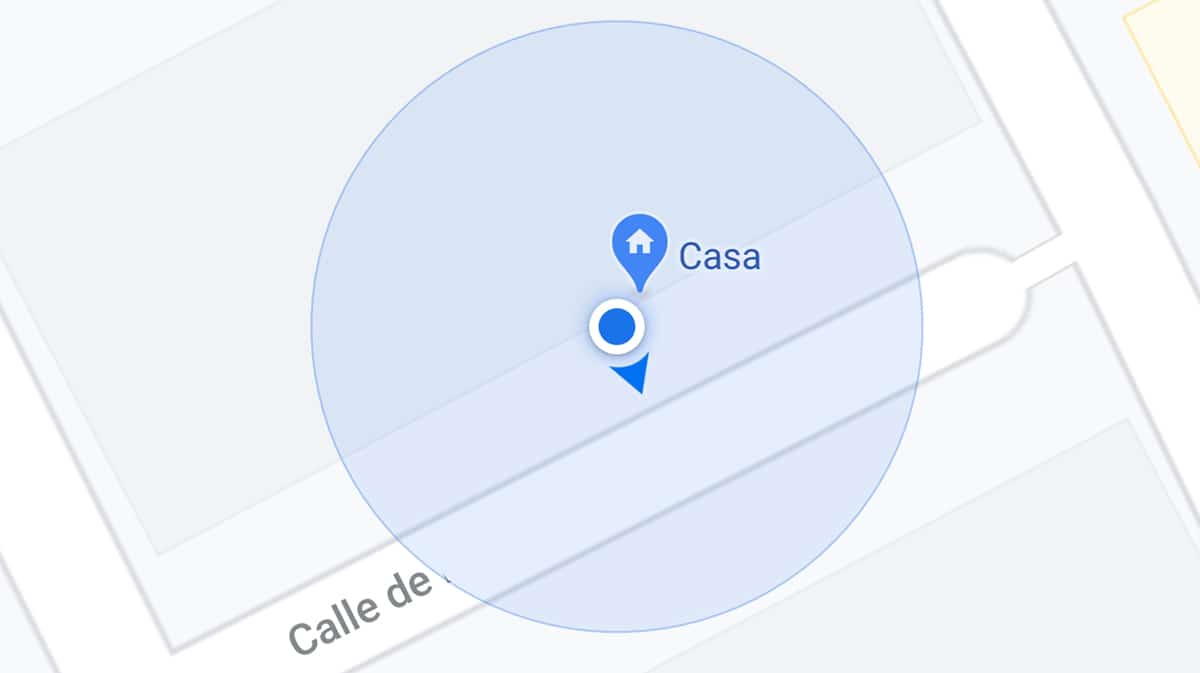
Hari ini kita tahu itu Google Maps menggunakan Live View AR Augmented Reality untuk mengkalibrasi Lokalisasi; salah satu hal baru yang paling populer dari aplikasi peta dan yang tiba tahun lalu untuk menerima petunjuk arah melalui kamera ponsel.
Kami sudah tahu itu Big G telah memberikan aksen pada pengalaman Augmented Reality seperti dengan Google Lens. Di Google Maps tempat dia juga bekerja untuk membantu dirinya sendiri meningkatkan pengalaman pengguna aplikasi hebat ini yang kami miliki hanya dengan mengklik sebuah tombol.
Tingkatkan akurasi lokasi Anda di Google Maps
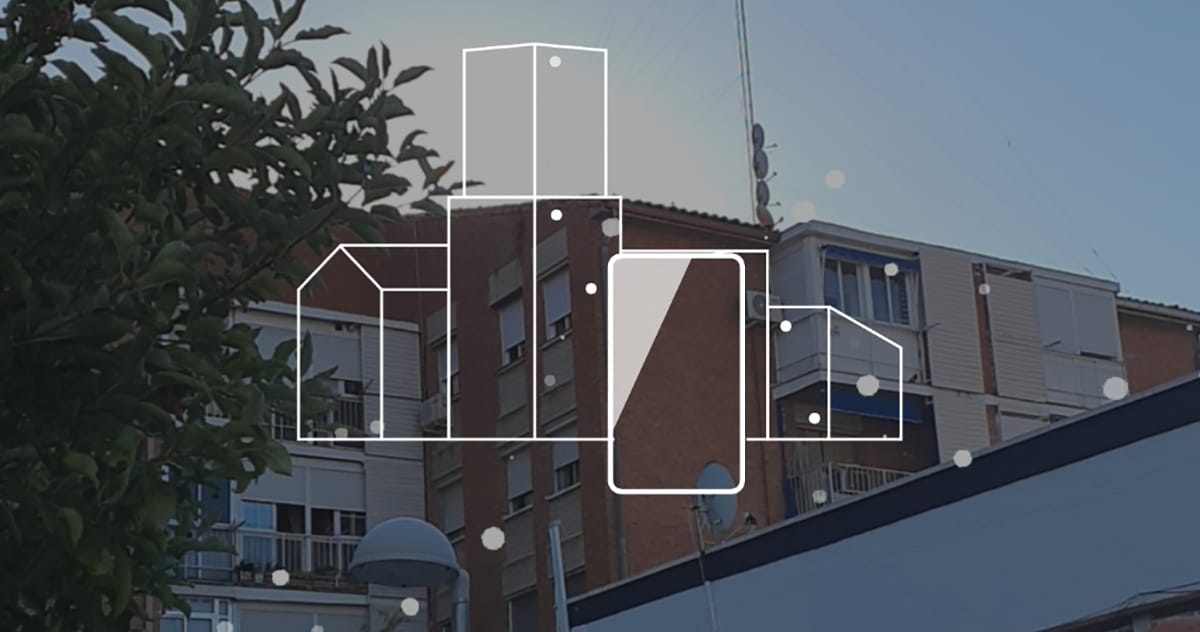
Rupanya, Google percaya bahwa GPS tidak memberikan pengalaman yang diperlukan di lingkungan perkotaan yang 'padat' dan di mana sering terjadi gangguan terlalu banyak dengan bangunan. Solusi yang diberikan dengan Augmented Reality ini secara visual menentukan di mana seseorang berada di daerah perkotaan di mana GPS gagal total.
Ia bekerja sedemikian rupa saat Live View diluncurkan di Google Maps, kita diminta untuk menunjuk ke bangunan, rambu-rambu jalan atau jenis elemen perkotaan lain yang kita miliki di dekat kita. Alasannya adalah untuk mencoba mengetahui arah yang kita tuju.
Anda sudah tahu bahwa untuk selalu mengkalibrasi Google Maps Dia telah meminta gerakan itu di 8 dengan ponsel dan berkali-kali tampaknya itu bahkan tidak berhasil. Jadi sekarang Maps memungkinkan kita untuk "Mengkalibrasi dengan Live View" untuk meningkatkan ketepatan titik itu dengan warna biru di Google Maps.
Seperti yang harus Anda ketahui, titik itu menandai lokasi kita di Google Maps memiliki sinar biru yang menunjukkan arah hadap kita, dan menurut lebar pancaran itu ketepatan lokasi kita ditunjukkan. Balok yang lebih kecil menunjukkan presisi yang lebih tinggi.
Cara mengkalibrasi kompas Google Maps dengan Live View AR
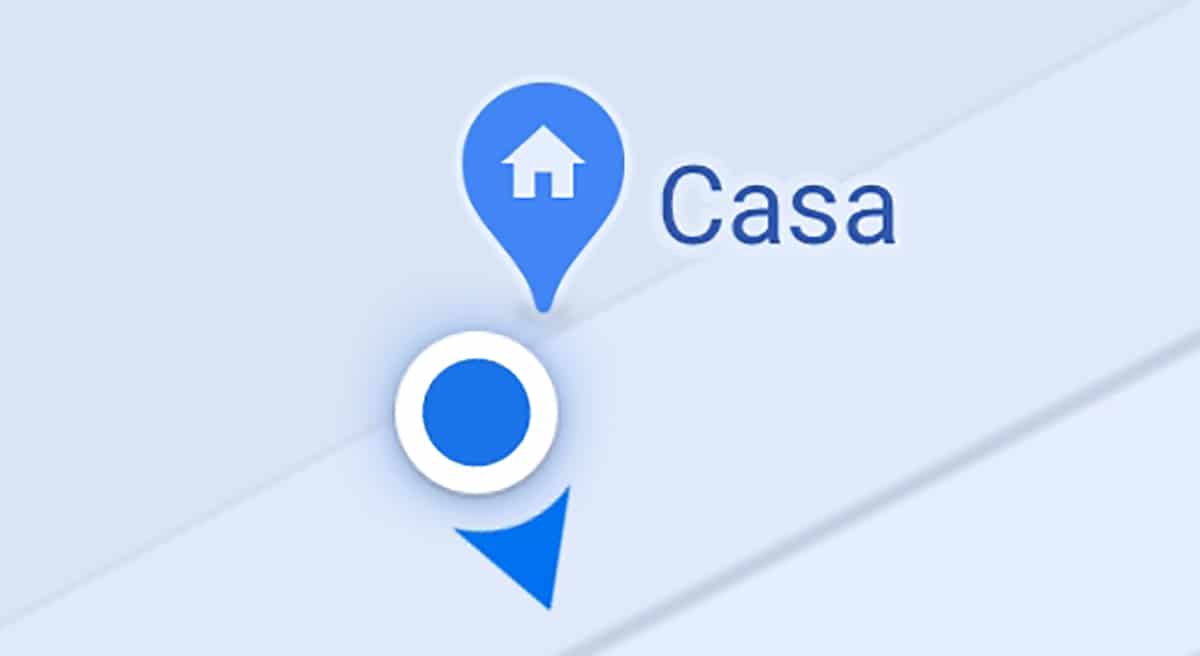
Opsi ini seharusnya sudah ada di Google Maps, jadi kami akan menunjukkan kepada Anda langkah-langkah untuk mengkalibrasi kompas dengan benar dan dengan demikian memiliki ketepatan yang lebih tinggi saat bergerak melalui lingkungan perkotaan.
- Kami membuka Google Maps
- Lebih baik kita mengaktifkan GPS
- sekarang kami menemukan posisi kami dan kami akan melihat balok itu dengan warna biru menunjukkan arah yang kita lihat. Tentunya sangat luas
- Klik pada titik lingkaran biru
- Sebuah menu terbuka dengan warna biru dengan berbagai pilihan seperti menyimpan lokasi parkir dan yang menarik minat kita
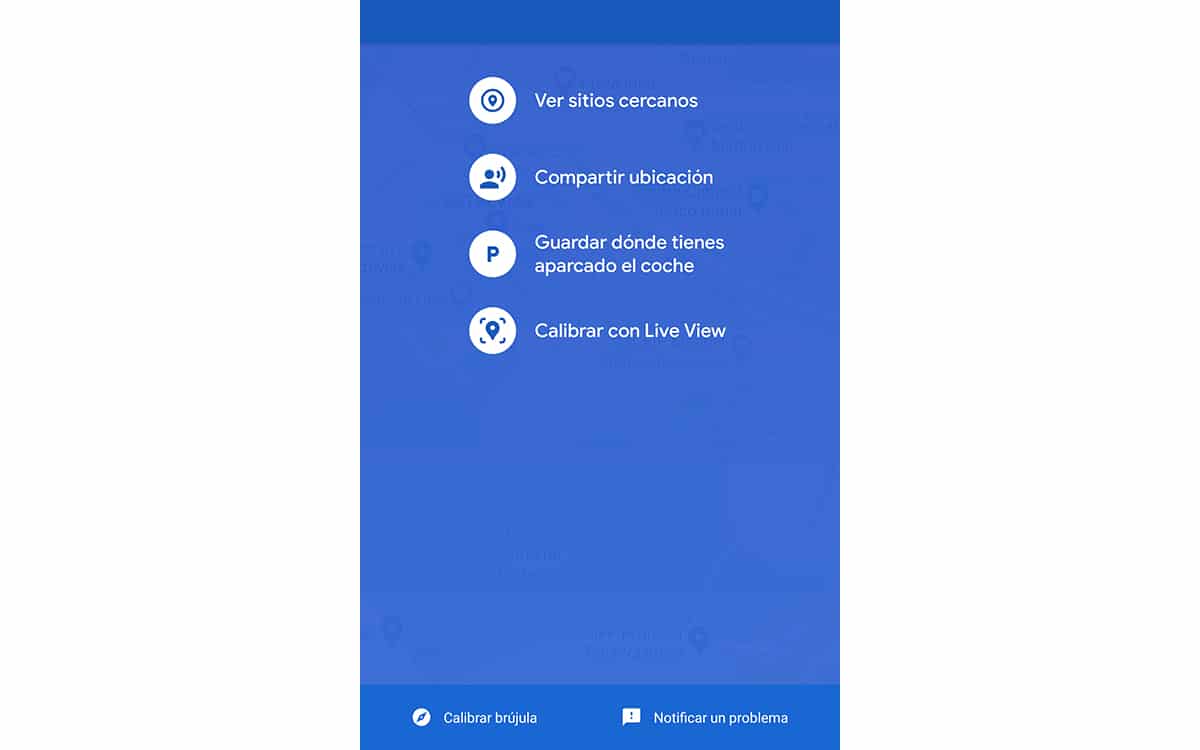
- Kami menekan tentang "Kalibrasi dengan Live View"
- Google Maps kami meminta izin untuk dapat menggunakan kamera ponsel dan dengan demikian dapat menggunakan pengalaman Augmented Reality yang sama
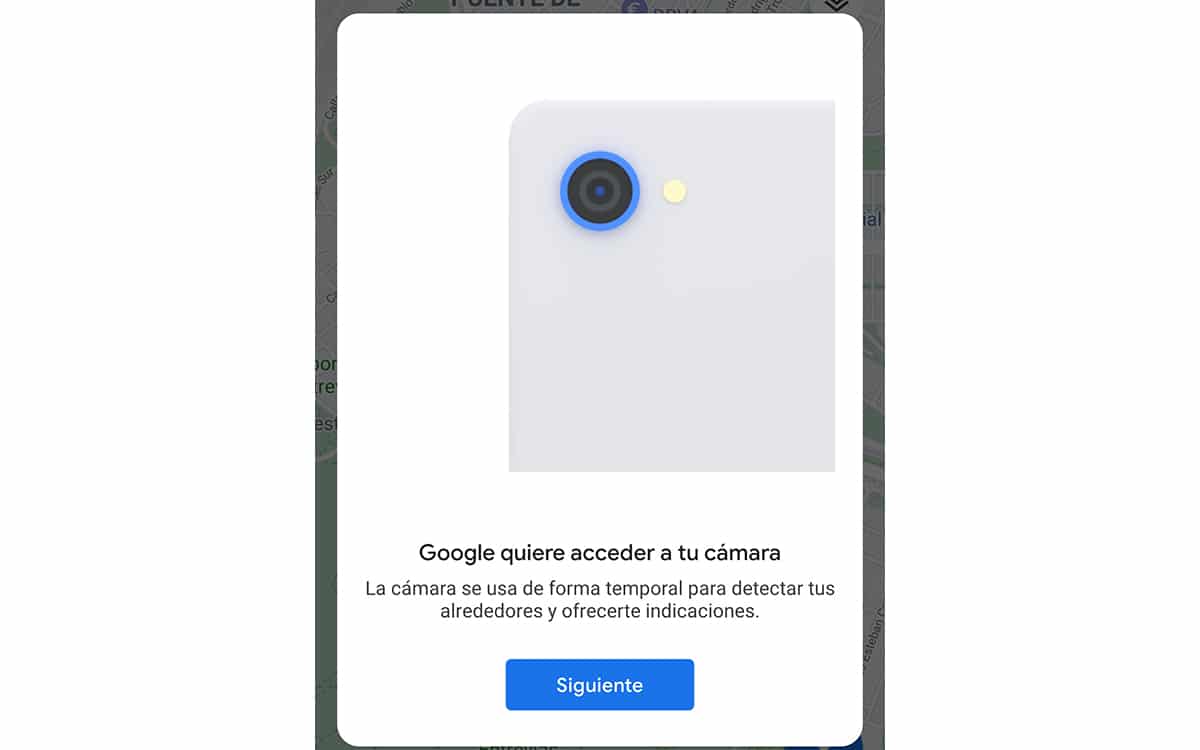
- Diberikan izin kami bertujuan pada bangunan atau elemen perkotaan yang dapat dikenali oleh Artificial Intelligence dari Google Maps
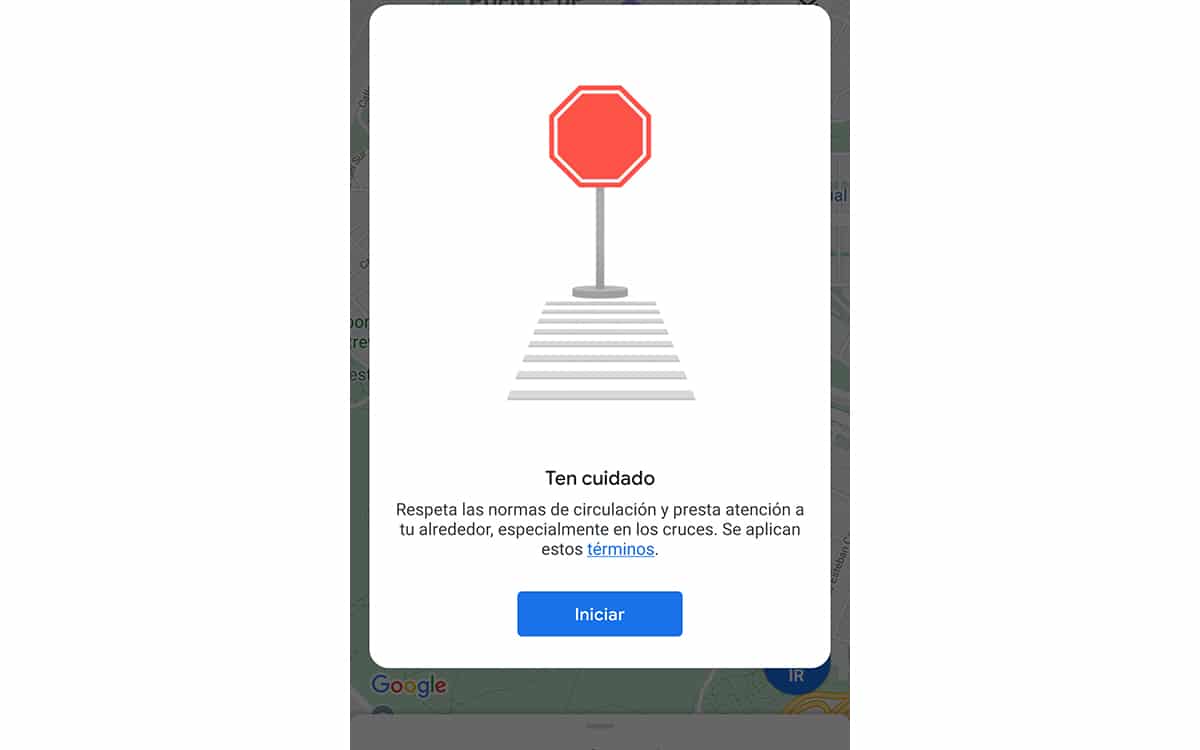
- Kalian yang terbiasa menggunakan Ar Core akan melihatnya titik-titik berbeda yang dihasilkan di seluruh arsitektur untuk mengidentifikasi lingkungan tempat kami mengarahkan kamera

- Jika tidak mengidentifikasi bangunan apa pun, itu berarti kita melakukan sesuatu yang salah dan dinding kosong itu tidak membantu
- Kami sekali lagi mengarahkan kamera ke elemen pembeda lingkungan kita
- Sekarang seharusnya sudah benar dan identifikasi ke mana Anda menunjuk
- Siap kita bisa lihat seperti yang ditunjukkan dalam pesan di titik biru yang kami presisi di Google Maps sangat tinggi
Opsi Live View ini tersedia untuk semua ponsel yang kompatibel dengan AR Core, Android Augmented Reality dan yang seharusnya tersedia untuk banyak orang. Cara sederhana untuk tentukan lokasi dan Google Maps memberi kami referensi yang lebih baik saat bepergian melalui daerah perkotaan di mana biasanya lebih sulit untuk menarik GPS; sementara kami terus menunggu suara baru itu segera hadir di Maps.